如何管理 WordPress 主題
已發表: 2022-11-01假設您想了解如何管理 WordPress 主題:WordPress 主題是協同工作以創建 WordPress 網站的設計和功能的文件。 每個主題都由其自己獨特的模板和样式表組成,它們全部組合在一起以創建一個有凝聚力的單元。 可以在 WordPress 站點上安裝和激活 WordPress 主題以更改其外觀。 在 WordPress 中有兩種管理主題的方法。 第一個是通過 WordPress 儀表板,第二個是通過 FTP。 WordPress 儀表板是管理您的主題的最簡單方法。 要通過儀表板訪問您的主題,請轉到外觀 > 主題。 從這裡,您可以激活、停用或刪除主題。 您還可以在激活主題之前預覽主題在您網站上的外觀。 如果您想對您的主題進行編輯,您需要通過 FTP 訪問它們。 為此,您需要一個 FTP 客戶端,例如 FileZilla。 安裝並打開 FTP 客戶端后,連接到 WordPress 站點。 主題位於 /wp-content/themes/ 文件夾中。 找到要編輯的主題後,右鍵單擊它並選擇下載。 這會將主題下載到您的計算機,以便您可以對其進行編輯。 完成編輯後,保存文件並將其上傳回 WordPress 網站上的 /wp-content/themes/ 文件夾。
WordPress 使用主題組織您網站的外觀。 它們有多種顏色和設計,使它們看起來更有吸引力。 它們都帶有各種編輯工具,可用於增強頁面的外觀和感覺。 在本教程中,我們將介紹如何管理 WordPress 主題。 WordPress 提供了一個名為定制器的工具,允許用戶更改他們的主題。 存在主題變體,其中一些將包含比其他更多的功能。 在本教程中,ThemeGrill 將演示如何使用 ColorMag 主題。
該系統具有多種自定義選項以及一些新的小部件。 如果您管理它們,您可以將小部件添加到您的 WordPress 主題中。 一些主題會以明顯的方式顯示與小部件相關的信息。 通過使用拖放功能,您可以將小部件從左側移動到右側部分。 根據小部件的不同,它們可能會立即出現在網站上。 事實上,並非所有 WordPress 主題的設計都考慮到了特定的小部件。 確定您打算使用的主題和小部件將與您打算創建的網站類型很好地配合使用。 WordPress 在互聯網上有數以千計的主題。 為確保您的軟件針對移動設備進行了優化,您應該選擇一款定期更新的軟件。
如何在 WordPress 上自定義我的主題?

如果您想自定義您的 WordPress 主題,您可以通過轉到 WordPress 儀表板的外觀部分來實現。 從那裡,您可以選擇自定義選項來啟動 WordPress 主題定制器。 定制器可讓您預覽網站在不同主題選項下的外觀,並且您可以實時更改主題。 對更改感到滿意後,您可以單擊“保存並發布”按鈕保存更改。
您將在本分步指南中學習如何自定義 WordPress 主題。 您可以通過多種方式自定義您的 WordPress 主題。 我將引導您完成整個過程,並向您展示如何安全有效地進行操作,希望您喜歡它。 使用 WordPress Customizer 是自定義 WordPress 主題的最簡單方法之一。 根據您的主題,您可以通過多種方式對其進行更改。 主題編輯器選項可以在外觀頁面上找到。 使用頁面構建器,您可以輕鬆更改網站的設計。
帶有兼容主題的頁面構建器插件允許您通過選擇可用的選項來完全按照您的需要設計您的網站。 如果您不想使用頁面構建器,您可以使用主題框架創建主題,它們是主題套件。 WordPress 主題的樣式表是創建網站所必須創建的所有代碼的集合。 例如,如果您想更改主題中的顏色,您可以更改其樣式表。 完成後,您可以使用它為頁面上的各種元素或類創建新的 CSS。 主題模板是用於構建主題的文件。 如果要更改內容在帖子類型、頁面或存檔上的顯示方式,您必須首先編輯其中一個文件。
以下是代碼編輯最佳實踐部分的簡要介紹,這樣您的網站就不會受到影響。 如果您想更改主題中的代碼或創建子主題,您應該在本地服務器上安裝 WordPress 進行開發工作,並從您的實時站點複製內容。 您必須熟悉 CSS(用於樣式表)和 PHP(用於其他主題文件)才能編輯代碼。 複製您的現場網站後,上傳並激活新主題。 您應該在您的網站上進行全面測試,以確保在進行任何更改之前一切正常。 主題對環境的響應至關重要。 只要您的主題適合移動設備並具有桌面版本,您就應該能夠進行更改。
如果您使用可訪問性檢查器,您可以確保您的網站不會歧視殘疾人。 檢查 PHP、CSS 和 JavaScript 是否與您的需求兼容,如果不兼容,請為它們留出一些空間。 當您現有的 WordPress 主題編碼良好並且任何新代碼與其一致時,您就可以使您的代碼兼容。
您可以完全自定義 WordPress 主題嗎?
是的,您可以自定義 WordPress 主題; 只需導航到您的 WordPress 儀表板並選擇外觀。 要進行更改和自定義主題,請立即單擊自定義選項。
Astra – 完美的 Woocommerce 主題
我們的 WooCommerce 主題 Astra 是那些尋求快速、響應式設計和豐富功能的人的理想選擇。 憑藉其直觀的主題定制器,您可以輕鬆快速地對主題進行任何更改。 Astra 的強大功能將幫助您創建您所見過的最漂亮的網站。
什麼是 WordPress 中的自定義?
您將能夠通過定制器定制您網站的主題,您可以在其中添加定制元素。 此部分允許您更改站點標題和標語,將小部件添加到側邊欄或頁腳,創建菜單以及更改主頁設置。 根據主題,定制器中的某些選項可能會有所不同。
我可以在不丟失內容的情況下更改 WordPress 主題嗎?
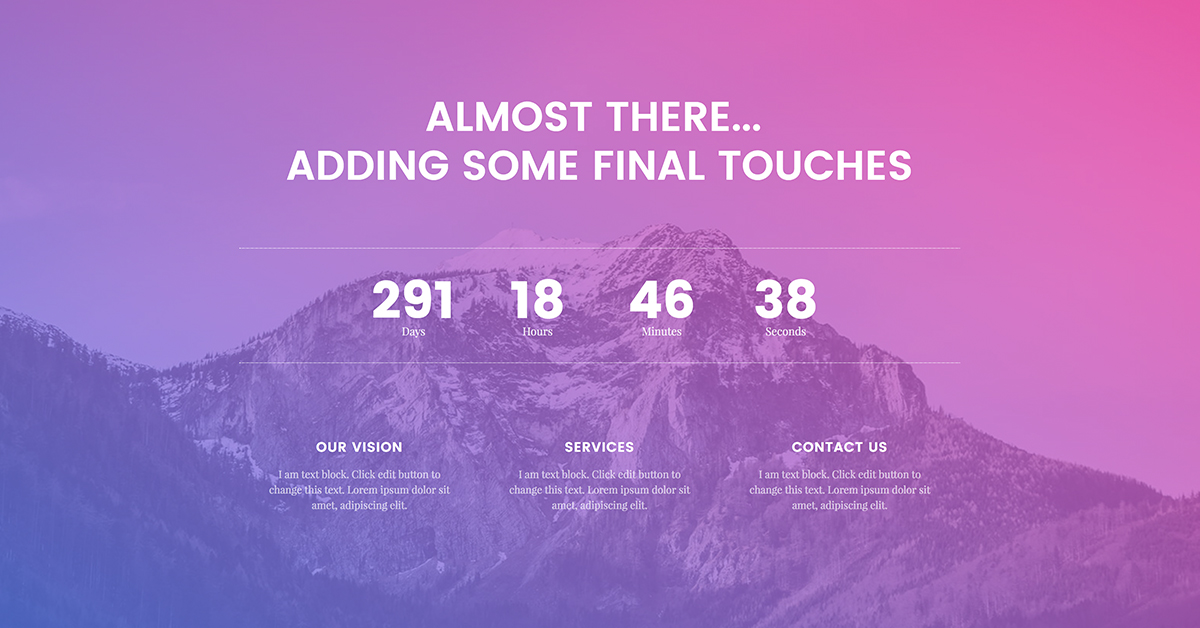
您可以放心,在從一個 WordPress 主題過渡到另一個主題期間,您的所有內容(包括媒體、頁面、帖子和評論)都將保持安全。 信息不會丟失,也不需要對儀表板進行任何更改,因此您無需重新定位它。

WordPress 主題是您網站的視覺設計,它會影響網站的外觀和代表您的品牌。 大多數網站所有者會定期更改他們的 WordPress 主題,以使他們的網站煥然一新或添加新功能。 在不丟失任何東西的情況下更改主題並不容易; 有時這是一項艱鉅的任務。 確保您的 WordPress 主題的加載時間不受影響至關重要。 最好同時查看網站的內頁和主頁,看看它的表現如何。 創建特定於站點的插件是將代碼片段添加到您的網站的最佳方式。 在重新定位之前檢查您的站點是否有足夠的備份。
如果您不使用臨時站點,將您的網站置於維護模式總是一個好主意。 seedprod.com 登陸頁面構建器是 WordPress 主題創建的最佳選擇。 在 WordPress 中創建的自定義佈局只需很少的設計經驗即可創建。 儘管免費主題是小型個人網站的絕佳選擇,但它們缺乏您所期望的許多功能。 SeedProd WordPress 構建器插件使您能夠創建範圍廣泛的 WordPress 主題。 通過利用這個平台,您可以創建一個完全自定義的 WordPress 主題,而無需花費時間編碼或聘請開發人員。 使用 SeedProd,您可以輕鬆地與頂級電子郵件營銷服務(如 Gmail、Google Analytics、Zapier)和流行的 WordPress 插件(如 WPForms、MonsterInsights、All in One SEO 等)集成。
Astra 使與 WooCommerce 的集成變得簡單,允許您在您的網站上創建在線商店。 WordPress 有許多流行的主題框架,其中之一是 StudioPress Genesis。 OceanWP 是一個響應式和多用途的 WordPress 主題,旨在供企業使用。 應用內有眾多的商業主題,以及大量的演示模板。 大多數託管公司都提供將您的網站副本克隆到登台環境的選項。 您可以在發布更改之前進行一些測試。 有必要按照這些步驟在臨時環境中發布您的新主題。
除非您有更高級的計劃,否則某些託管計劃不包括臨時站點。 將文件上傳到 WordPress 時,一些用戶更喜歡使用文件傳輸協議 (FTP)。 其他人則使用 WordPress 自己的 cPanel Web 界面來配置主題。 因為不同的主機有不同的接口,你需要查看他們的文檔來弄清楚你的接口是什麼。 以下是如何將您的 WordPress 從 Bluehost 的 Cpanel 更改為 WordPress。 您可以通過使用 SeedProd 插件將維護模式切換從活動模式更改為非活動模式來查看登錄頁面概述。 您可以使用 MonsterInsights 添加您的 Google Analytics 跟踪代碼。
您可以使用 WordPress 速度測試工具再次測試相同的頁面。 當您更換 WordPress 主題時,您不會丟失任何網站內容。 主題對您網站的設計或功能沒有影響。 刪除您不打算使用的任何未使用的 WordPress 主題是一個好主意。 如果您正在尋找一個插件,它可以讓您的 WordPress 主題保持最新而不會破壞銀行,這個免費的插件指南適合您。
我可以在不丟失內容的情況下更改 WordPress 網站的主題嗎?
可以在不丟失任何內容的情況下更改您的 WordPress 主題; 但是,替換您的 WordPress 主題需要付出很大的努力。 要將舊的 WordPress 主題更改為新主題,請對下面的清單進行一些小調整。 這樣做是個好主意,這樣一切都會順利進行,您不會丟失任何內容或破壞您的網站。
Updraftplus:備份 WordPress 網站的簡單方法
下一步是在安裝插件後創建插件的備份。 您可以通過轉到 UpdraftPlus WordPress 備份插件並單擊立即備份按鈕來執行此操作。 單擊備份按鈕後,將出現一個屏幕,要求您選擇要備份的 WordPress 站點。 您必須選擇要備份到的站點,然後單擊下一步。
在下一個屏幕上,您將被要求選擇一個備份位置。 您可以將數據上傳到遠程服務器,也可以從本地驅動器中進行選擇。 單擊下一步後,您將被帶到下一頁。
在最後一個屏幕上,系統會要求您確認備份。 要開始備份過程,請右鍵單擊“立即備份”圖標並選擇“立即備份”。 同時需要完成備份。 備份完成後,您將能夠通過單擊插件主屏幕中的備份鏈接來訪問它。
如果您正在尋找一種更簡單的方法來備份 WordPress 網站,請考慮使用像 UpdraftPlus 這樣的插件。 此軟件包中的插件易於使用,並提供了一種免費的方式來備份您的站點。
如果我更改我的 WordPress 主題會發生什麼?
大多數正常的站點元素不會受到更改主題的影響。 除了您可能從新主題中獲得的新樣式外,您的帖子或頁面不會發生任何變化。 切換主題後,它將對您的帖子或頁面沒有影響。
改善網站整體設計的 3 種方法
如果您想讓您的網站整體看起來更好,您應該使用專為電子商務網站設計的主題。 主題的設計旨在簡化產品信息的瀏覽,並包含組織良好的網站佈局。
如果您想加快網站速度,您可以使用使用較少圖像並使用響應式設計等 CSS 技術進行編碼的主題。
如果您想改進內容的格式,請選擇專為博客和內容營銷設計的主題。 這種類型的主題通常具有許多獨特的功能,例如自定義帖子類型、自定義分類法和自定義 404 頁面。
最後,如果您要切換主題,請確保您的內容保持新鮮和相關。 應該寫出引人入勝的內容和關鍵字豐富的短語,並在標題和標籤中使用相關的關鍵字。
您可以在 WordPress 主題之間切換嗎?
在外觀下,轉到外觀。 WordPress 管理面板有一個左側邊欄,您可以在其中找到您的主題。 要更改此頁面上的 WordPress 主題,請單擊激活按鈕,然後將鼠標光標懸停在您要使用的主題上。
